Google Documents est un outil de collaboration en ligne gratuit qui vous permet de créer des documents ou des feuilles de calcul et de travailler dessus depuis le cloud.
Comment utiliser Google Documents
- Vous auriez besoin d’avoir un compte Google .
2. Une fois connecté, il existe plusieurs façons d’accéder à Google Docs en fonction de votre appareil. Vous devrez peut-être télécharger l’application depuis l’ App Store ou Google Play .
A noter que, si vous avez déjà un compte et que vous êtes sur votre ordinateur, ouvrez simplement Google Chrome. Dans le coin supérieur droit, vous verrez l’icône Google Apps qui ressemble à ceci :
3. Cliquez sur l’icône et un menu déroulant apparaîtra dans lequel vous pourrez sélectionner Google Documents.
4. Pour créer un document, cliquez sur la page vierge.
5. Commencez à créer votre contenu !
Aujourd’hui, nous voudrions vous présenter tout les grands atouts de Google Docs à partir de ses nouvelles mises à jour et ses fonctionnalités excitantes ! Et les voici:
- Google Docs est un outil gratuit.
- Google Cloud Storage vous permet d’accéder à vos documents de n’importe où.
- Permet une collaboration en temps réel.
- Modifie le suivi de l’historique, suit automatiquement les modifications du document et revient à toute version précédente du document.
- Enregistrement automatique.
- Mode de travail hors connexion.
- Dispose de fonctionnalités et d’outils puissants pour l’édition de documents.
- Saisie vocale au lieu d’écrire. Actuellement cet outil google s’est doté d’une entrée vocale pour faciliter le travail des utilisateurs.
- Il y a plus de styles de police que Microsoft Word.
- Taguer quelqu’un dans un commentaire. Cette fonction permet aux utilisateurs de suivre des modifications spécifiques.
- Sécurité : seules les personnes disposant des droits d’accès pourront le voir.
- Afficher facilement les emplacements des fichiers dans Google Drive:
A cet instant, vous pouvez afficher les informations d’emplacement des fichiers dans les vues Web Recherche, Récent, Favoris et Corbeille de Google Drive.
- Intégrer les fonctionnalités de Google Meet à Google Duo pour une solution vidéo unique, intégrée et gratuite.
- Couper, copier et coller des fichiers à l’aide de raccourcis clavier dans Google Drive Web:
A ce moment, vous pouvez copier, couper et coller des fichiers Google Drive dans le navigateur Chrome à l’aide des raccourcis clavier familiers: Ctrl + C (ou ⌘ + C sur Mac), Ctrl + X et Ctrl + V. Par conséquent, il vous permet de copier un ou plusieurs fichiers et de les déplacer vers de nouveaux emplacements dans Drive, ainsi que sur plusieurs onglets, ce qui vous fait gagner du temps et en moins de clics.
De plus, un lien vers le fichier et son titre seront ainsi capturés lors de la copie d’un fichier, ce qui facilite le collage des documents ou de vos e-mails.
Enfin, vous pouvez utiliser Ctrl + Entrée pour ouvrir un fichier ou un dossier dans un nouvel onglet, de sorte que vous pouvez facilement afficher plusieurs fichiers à la fois, ou utiliser différents onglets pour organiser plus facilement les fichiers entre deux emplacements de fichiers dans différents dossiers.
- Activez vos fichiers Google Docs, Sheets et Slides chiffrés côté client afin de pouvoir les copier :
Saviez-vous que vous pouvez désormais copier des documents, des feuilles de calcul ou des présentations chiffrés existants, lorsque le chiffrement côté client est activé pour Docs, Sheets et Slides!. Cette fonctionnalité facilite l’utilisation du contenu existant comme référence pour les nouveaux documents, feuilles de calcul ou diapositives numérotés.
- Intégrez du contenu en tant que page complète dans la nouvelle version de Google Sites:
Les éditeurs de sites utilisant la nouvelle version de Google Sites peuvent ajouter du contenu sous forme de page complète à partir des sources suivantes : code personnalisé, autres sites Web et applications, telles que Google Maps et Google Docs. Auparavant, les éditeurs ne pouvaient ajouter ces éléments que dans le cadre d’une page.
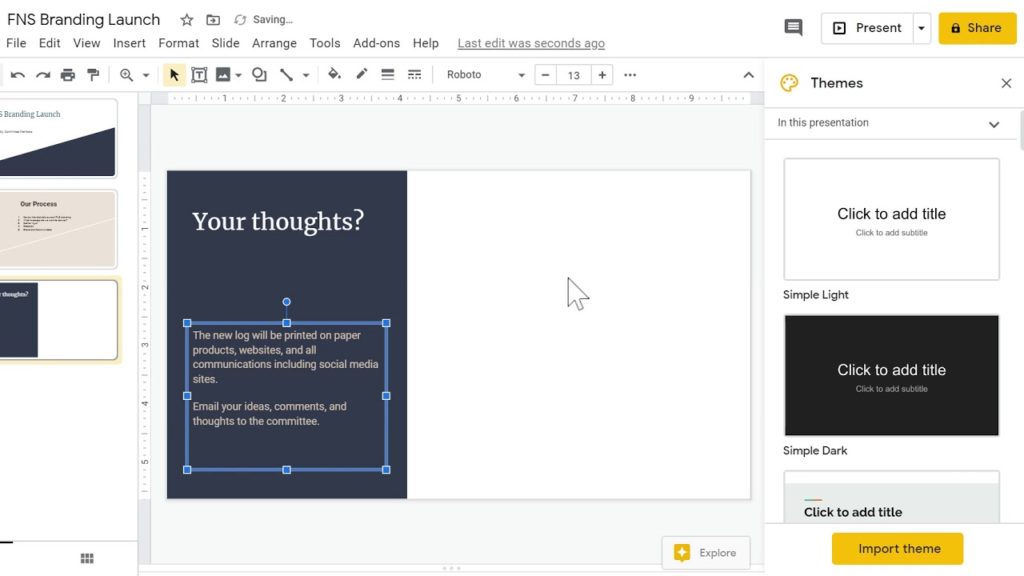
- Avoir la possibilité de sélectionner plusieurs blocs de texte à la fois.:
Pour se faire: Maintenez la touche CTRL enfoncée tout en cliquant sur le texte. Google a révélé dans un article de blog: « Vous pouvez maintenant effectuer plusieurs sélections de texte à la fois et appliquer des actions telles que supprimer, copier, coller ou formater à toutes les sélections. Cela accélérera le formatage et l’édition des documents en éliminant le besoin d’apporter des modifications répétitives, ce qui augmentera votre productivité globale. »
A la fin, Google Docs est l’outil que vous devriez opter dès maintenant afin de renforcer vos relations avec vos équipes, ainsi qu’atteindre tout vos idées et objectifs.
Découvrez: Comment récupérer des mails supprimés définitivement sur Gmail? – (anispartage.com)
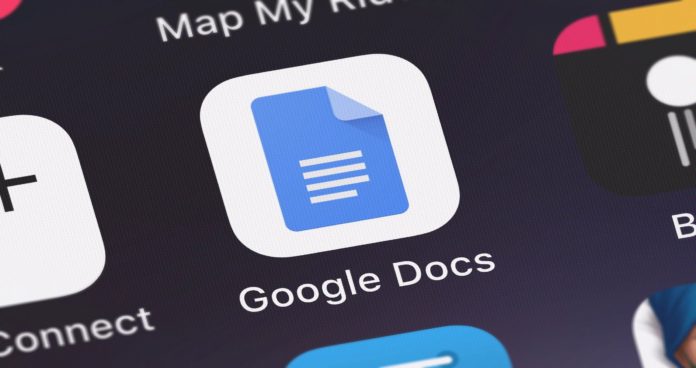









[…] Article en relation : Toutes les nouvelles mises à jour de Google Docs à savoir […]
Les commentaires sont fermés.